如何批量修改图片的大小
1、在百度上搜索iSeePro软件,下载并安装。

2、将要修改大小的图片集中放在一个文件夹下。我们可以先看下其中一张图片的大小为1280像素*800像素。
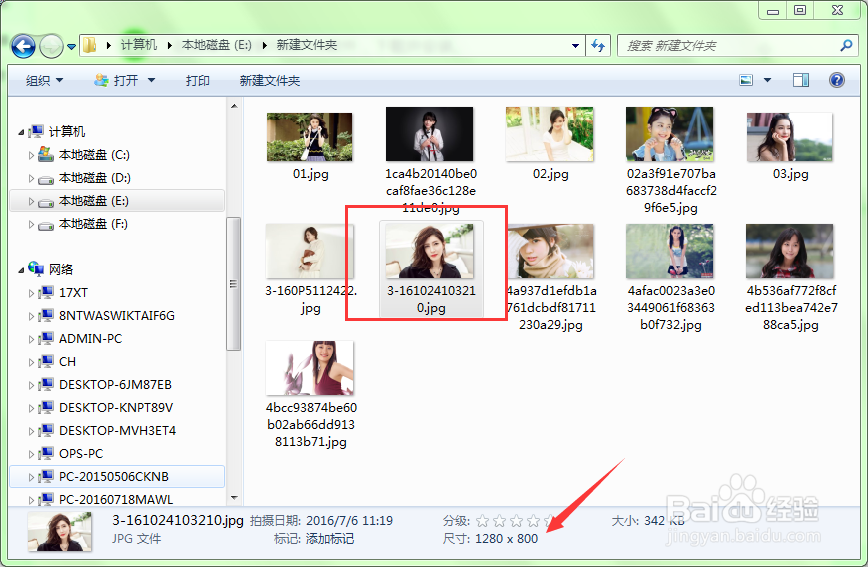
3、启动iSeePro软件,默认情况下显示的是我的电脑上的几个逻辑磁盘的内容。
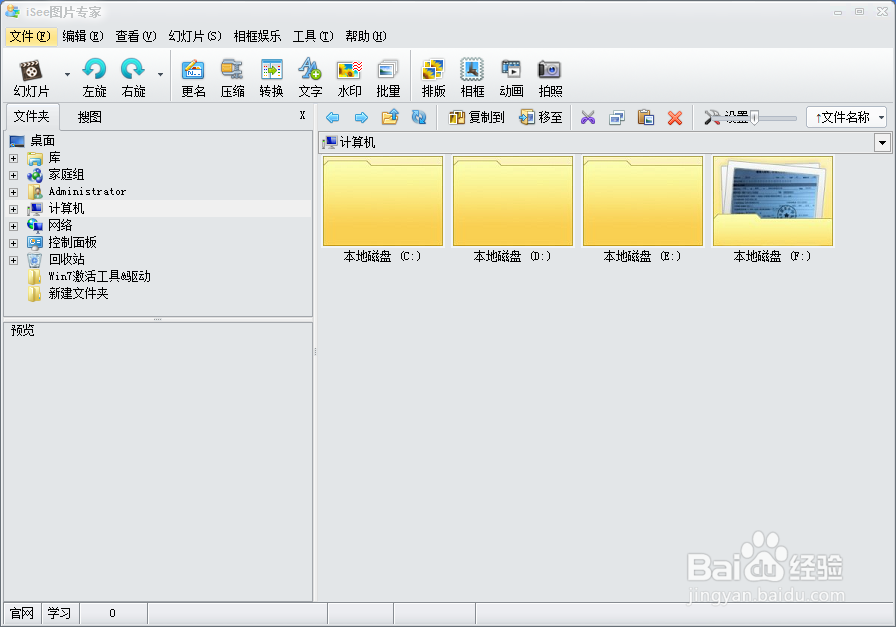
4、在iSeePro软件中找到要批量处理图片的文件夹,如下图。

5、在iSeePro软件界面中找到“压缩”,会弹出一个新的对话框。如下图
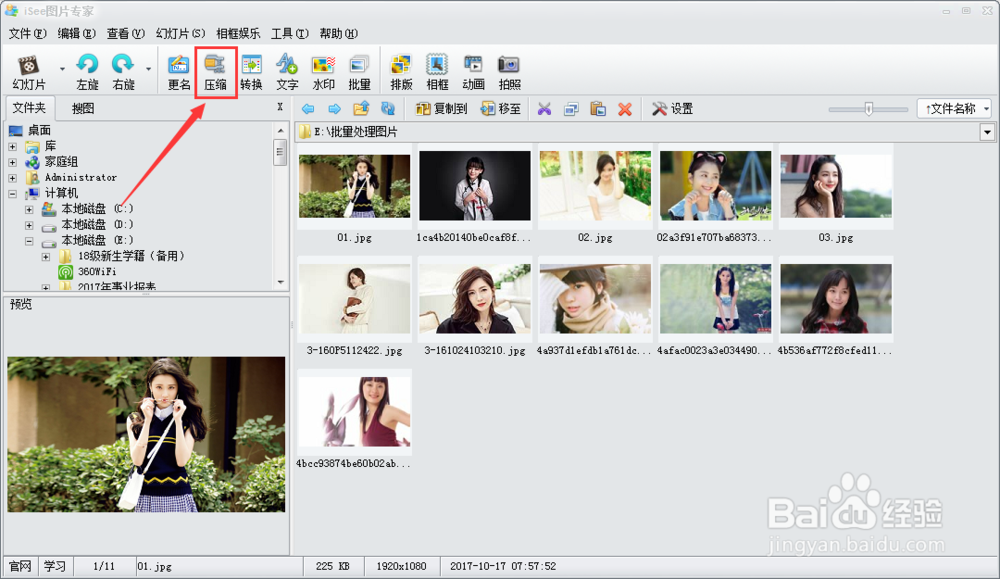

6、在弹出的对话框左上侧有两个选项,用于设置图片压缩后保存在哪个位置。这里将压缩的图片错聂庋堀保存到一个新的文件夹,所以选择第二个选项“处理后将图片保存到新文件夹”。然后单击“选择文件夹”以确定文件保存的位置。

7、选择程序右侧的“全选”选项,这时当前文件夹下的图片将选中,同时也会被添加到处理窗口中。

8、单击工具栏中的“压缩”按钮,在弹出的对话框中俣挫呲蹀找到图片大小,将图片大小设置成你需要的大小后,点击确定按钮即可。

9、打开图片压缩后所保存的文件夹,查看其中一张图片,可以看出已经修改成规定的大小了。
